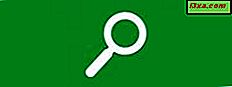Windows 7 wird mit dem neuen Windows Media Player 12 ausgeliefert, der dem Windows Media Player 11 ähnelt und sich ihm sehr ähnlich sieht, jedoch mit einigen neuen Verbesserungen und Ergänzungen. Die Benutzeroberfläche wurde etwas verkleinert und die Tabbed-Navigation von Windows Media Player 11 wurde durch eine separate Ansicht "Now Playing" und eine klappbare Liste mit Registerkarten auf der rechten Seite für Wiedergabelisten, Brennen und Synchronisieren ersetzt. Am wichtigsten ist vielleicht die Funktionalität mit der Windows-Taskleiste, mit der Sie die Wiedergabe mit dem Windows Media Player 12 minimiert steuern können. Untenstehend finden Sie einen kurzen Überblick über die wichtigsten Funktionen von Windows Media Player 12.
Erstmalige Einrichtung von Windows Media Player 12
Wenn Sie Windows Media Player 12 zum ersten Mal ausführen, werden Sie aufgefordert, einige Einstellungen auszuwählen. Sie können die empfohlenen Einstellungen verwenden, wenn Sie Windows Media Player 12 als Standard-Mediaplayer verwenden möchten. Es macht Ihnen nichts aus, Nutzungsdaten an Microsoft zu senden. Wenn Sie jedoch ein wenig mehr Kontrolle wünschen, wählen Sie "Benutzerdefinierte Einstellungen" .
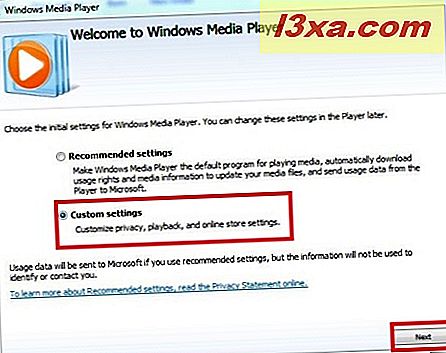
Wenn Sie "Benutzerdefinierte Einstellungen" wählen, gelangen Sie auf die Registerkarte "Datenschutzoptionen" . Mit den erweiterten Wiedergabeerfahrung- Optionen können Sie Album-Cover und andere Interpreteninformationen abrufen. Wenn Sie Musik gekauft haben, können Sie die Nutzungsrechte beim Abspielen der Datei automatisch herunterladen.
Sie können auch die Cookie-Einstellungen bearbeiten (um zu den Internet Explorer-Einstellungen zu gelangen) und das Senden von Nutzungsdaten an Microsoft widerrufen. Wenn Sie vorhaben, beschämende oder streng geheime Medien zu sehen (es ist okay, eine riesige Sammlung von Show-Tunes zu haben, macht Sie nicht weniger zu einem Mann), können Sie Ihren Verlauf für Musik, Bilder, Videos oder Playlists speichern. Bevor Sie auf "Weiter" klicken, klicken Sie auf die Registerkarte "Datenschutzerklärung", wenn Sie an einer ausführlichen Lektüre interessiert sind.
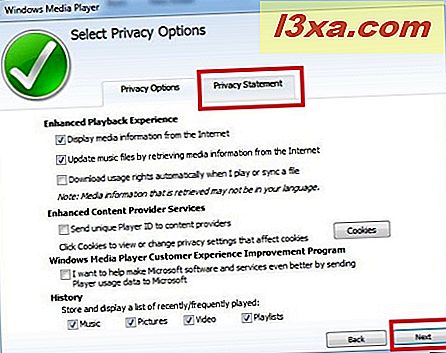
Zu guter Letzt werden Sie aufgefordert, Dateitypen für Windows Media Player 12 auszuwählen. Wir empfehlen dringend, die Dateitypen manuell auszuwählen, es sei denn, Sie möchten Windows Media Player 12 für jede Film-, Audio-, Video- und Bilddatei verwenden undurchführbar).
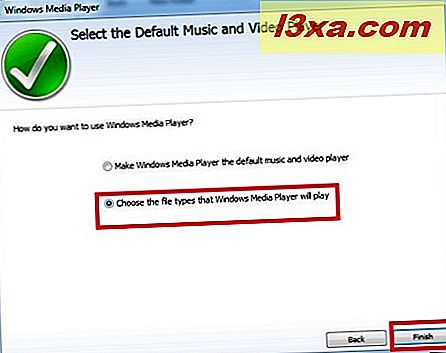
Wie Sie jedoch aus der Liste sehen können, gibt es einige Dateien, die Sie lieber mit einem qualifizierten Programm behandeln möchten, insbesondere da es gelegentlich Probleme mit Codecs gibt. Wählen Sie die Erweiterungen, die Sie mit Windows Media Player 12 öffnen möchten, und klicken Sie auf Speichern .
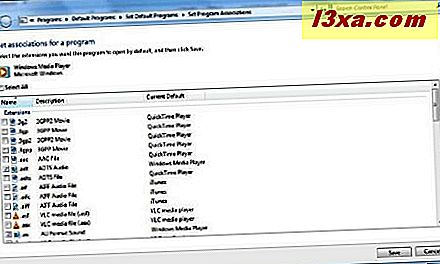
Hinzufügen von Dateien zu Ihrer Windows Media Player-Bibliothek
Nachdem Sie mit der Einrichtung fertig sind, werden Sie automatisch in die Bibliotheksansicht gebracht . Dies ist Ihre Haupt-Kommandozentrale und wird im Moment nur die Tunes enthalten, die standardmäßig mit Ihrer Windows 7-Installation geliefert werden.
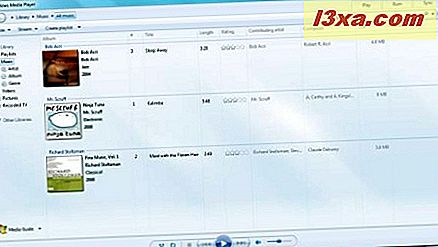
Um Ihre Musikbibliothek einzubinden, klicken Sie auf Organisieren, "Bibliotheken verwalten" und wählen Sie Musik (oder Videos, Bilder, TV-Aufzeichnungen ).

Das nächste Fenster zeigt Ihnen Ihre Bibliotheksstandorte. Wenn Windows Media Player 12 Ihre Musik finden soll, fügen Sie einfach die Ordner hinzu, in denen sich Ihre Musik befindet. Klicken Sie auf "Hinzufügen" und navigieren Sie zu dem Ordner. Fügen Sie beliebig viele hinzu und klicken Sie dann auf OK .
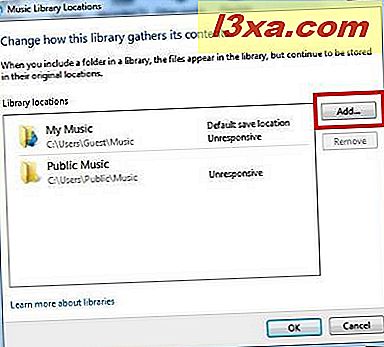
Klicken Sie anschließend erneut auf Organisieren, und klicken Sie auf "Medieninformationen ändern" .
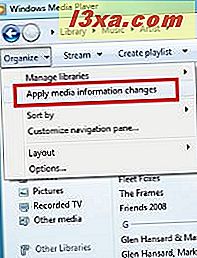
An dieser Stelle möchten Sie vielleicht ein Sandwich nehmen, abhängig davon, wie umfangreich Ihre Musiksammlung ist. Wenn du zurückkommst, wirst du deine Bibliothek sehen, die mit all deinen Songs vollgestopft ist.
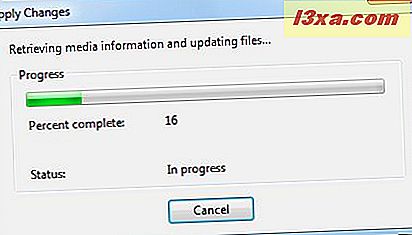
Ansichten, Browsing und Suche durch Ihre Bibliothek
Sie können Ihre Musikbibliothek nach Künstler, Album oder Genre durchsuchen und eine der drei Ansichten verwenden: Symbol, Kachel und Details. Details sind besonders nützlich, um durch umfangreiche Bibliotheken zu blättern oder die Suchfunktion zu verwenden, aber die Ansichten "Symbol" und "Kachel" sorgen für einige Augenweide, besonders wenn Sie alle Ihre Albumcover heruntergeladen haben.
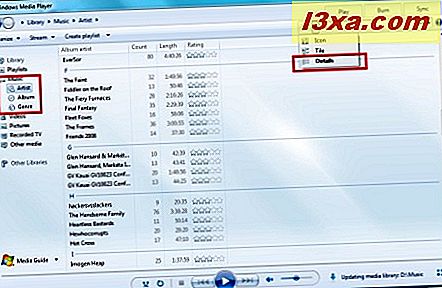
Sie können durch die verschiedenen Ansichten blättern, indem Sie einfach auf die Schaltfläche "Optionen anzeigen" klicken oder Sie können eine aus dem Dropdown-Menü auswählen.

Wenn Sie schnell durch Ihre gesamte Bibliothek blättern möchten, klicken Sie links auf Musik und geben Sie dann einen Begriff in das Suchfeld ein. Wenn Sie nur nach Künstler, Album oder Genre suchen möchten, wählen Sie die entsprechende Ansicht.
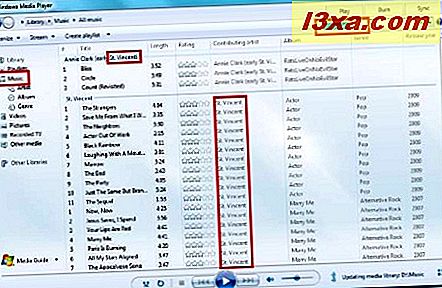
Neben Musik und Video können Sie Bilder und aufgezeichnete TV-Sendungen organisieren, indem Sie sie den jeweiligen Bibliotheken hinzufügen.
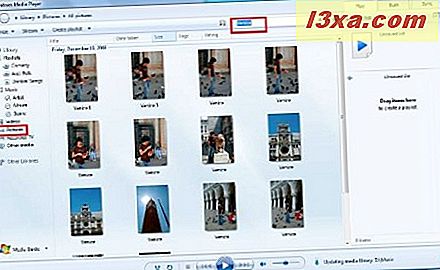
Erstellen von Playlisten, Brennen und Synchronisieren
Sie können eine Playlist erstellen, indem Sie oben auf die Schaltfläche "Playlist erstellen" klicken oder ein Album, einen Interpret oder ein Genre auf das Playlist- Symbol links ziehen.
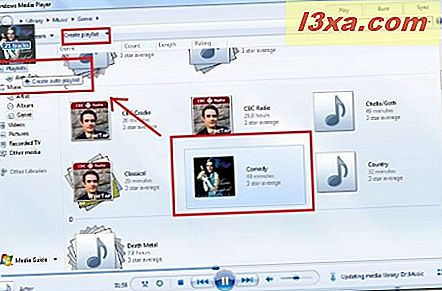
Sie können eine automatische Wiedergabeliste auch über das Menü "Playlist erstellen" erstellen . Dies erstellt automatisch eine Wiedergabeliste basierend auf bestimmten Kriterien, wie Anzahl der Spiele, Genre und Bewertung.
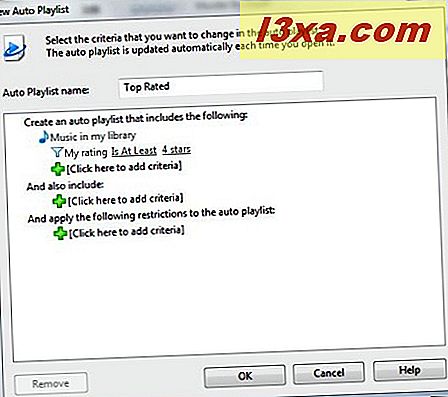
Zum Brennen und Synchronisieren können Sie die Listenleiste rechts verwenden. Klicken Sie einfach auf eine der Registerkarten oben rechts, um sie hochzuziehen, und ziehen Sie dann Dateien in die Seitenleiste, um sie Ihrer Wiedergabeliste, Brennliste oder dem tragbaren Gerät hinzuzufügen.
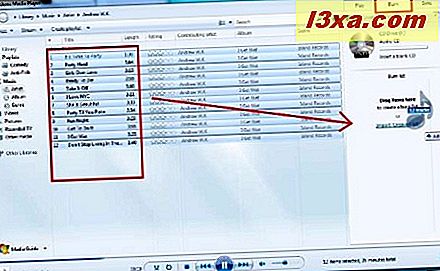
Geben Sie einen Namen ein, indem Sie auf "Liste brennen" klicken und einen neuen Titel eingeben. Legen Sie dann eine leere CD ein und klicken Sie auf "Start Burn" .

Die aktuelle Ansicht
Eine neue Funktion von Windows Media Player 12 ist die neue Ansicht "Now Playing", die für Videos verwendet wird (kann aber auch für Musik verwendet werden). Sie können auch zu "Jetzt spielen" wechseln , indem Sie auf den Button in der rechten unteren Ecke klicken. Wechseln Sie zurück, indem Sie auf die Schaltfläche oben rechts im Fenster "Aktuelle Wiedergabe" klicken.

Diese Ansicht wird automatisch beim Abspielen eines Videos angezeigt. Klicken Sie auf die Schaltfläche unten rechts, um zum Vollbildmodus zu gelangen. Die Steuerelemente für die Wiedergabe verschwinden, nachdem Sie die Maus einige Sekunden lang gedrückt gehalten haben.

Unabhängig davon, ob Sie sich in der Ansicht "Wiedergabe " oder in der Ansicht " Bibliothek" befinden, können Sie die Wiedergabe steuern, indem Sie den Mauszeiger über den Windows Media Player 12 in der Taskleiste bewegen. Dies öffnet die Steuerung sowie eine Vorschau des Bildschirms.
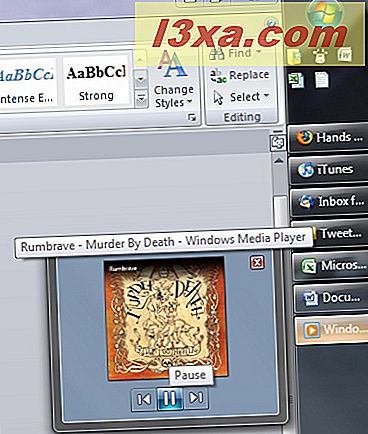
Fazit
Damit ist die grundlegende Funktionalität von Windows Media Player 12 abgedeckt. Sie sehen, dass es unglaublich schnell und intuitiv zu bedienen ist. Mit seiner Suchfunktion und dem Bibliothekslayout ist es ein würdiger Kandidat für iTunes. Es gibt sogar einen Microsoft Media Guide, mit dem Sie bekannte Künstler durchsuchen und Previews von Songs anhören können, ganz wie Sie es im iTunes Store können.

Neben seiner grundlegenden Funktionalität bietet Windows Media Player 12 ein großes Potenzial für die Verwaltung der Medien Ihres gesamten Heims, indem Sie Ihre aufgezeichneten Fernsehsendungen organisieren und auf Netzwerkbibliotheken zugreifen. Bleiben Sie dran für detailliertere Anleitungen zu diesen Themen.
Entdeckt eine coole Funktion in Windows Media Player 12? Vermissen Sie etwas von Windows Media Player 11? Erzähl uns darüber in den Kommentaren.